Youtube merupakan salah satu produk Google yang mengizinkan milyaran orang untuk dapat mencari, menonton, meng-upload, dan berbagi video original melalui jaringan internet. Selain Youtube, masih banyak situs di dunia maya yang berkonten video untuk konsumsi publik seperti Metacafe dan DailyMotion, namum popularitasnya masih di bawah Youtube. Video yang telah di-upload ke Youtube dapat dikomentari oleh member lain yang sudah terdaftar, kecuali fitur komentarnya tidak diaktifkan.
Selain dapat digunakan untuk menyimpan video pribadi, Youtube juga dapat dijadikan sebagai sarana promosi online. Itu sebabnya banyak pelaku bisnis online yang sengaja meng-upload video untuk memperkenalkan situs dan produk mereka termasuk situs jual beli online (online shop) tentunya.
Eksistansi Youtube semakin hari semakin populer, ini terbukti dengan bertambahnya pengguna dan penonton Youtube di dunia apalagi kini dapat diakses melalui ipod dan tablet. Informasi penting seperti berita dunia, olahraga, bisnis, hobi, tutorial, pendidikan, sampai hiburan pun dapat dengan mudah kita temukan di sana.
Meskipun Youtube tidak menyediakan link download, tetapi video tersebut masih bisa di-download dengan beragam metode, salah satunya dengan bantuan Youtube downloader. Popuparitas suatu video di Youtube dapat dilihat dari total view yang terlihat langsung ketika kita menyaksikan video tersebut. Semakin banyak view, semakin populer video tersebut.
Video dari Youtube dapat disisipkan ke dalam blog, baik di bagian sidebar, footer, atau pun di dalam posting. Jika sobat bermaksud menyimpan video dari Youtube ke dalam posting, ikuti langkah-langkah berikut.
- Login ke Blogger kemudian buat posting baru
- Login ke Youtube tetapi halaman posting jangan dulu ditutup.
- Cari video yang akan disimpan di dalam posting dengan menulis kata kunci yang dicari pada kotak pencarian video.
- Setelah video yang cocok ditemukan, klik thumnail video atau link yang berada di samping kanan video tersebut.
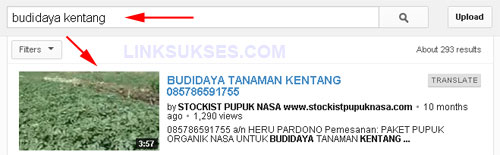
- Klik "Share" kemudian kili "Embed" . Lanjutkan dengan menyalin kode yang tersedia di dalam kotak. Ukuran video yang akan disimpan dapat dikostumisasi melalui "Video Size"

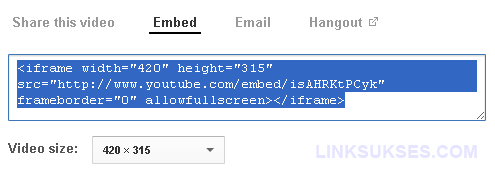
- Buka halaman posting yang tadi belum ditutup kemudian pilih mode HTML

- Simpan kode yang tadi telah disalin dari Youtube pada posisi yang diinginkan.

- Untuk melihat hasil sementara, kembali lagi ke mode Compose, kemudian tekan tombol "Publish" untuk menerbitkan artikel beserta video.

- Gambar di bawah adalah video Youtube yang telah dipublikasikan bersama dengan artikel yang ditulis.



